Tin Tức
Tổng hợp những cách phục chế ảnh cũ đơn giản bạn đã biết chưa?
Chào mừng đã đến với phuchoianhcu.vn và chúng ta hiện đang có mặt ở đây để cùng nhau đi tìm hiểu về những cách phục chế ảnh cũ. Từ đấy sẽ là tất tần tật mọi thông tin vô cùng thú vị khác về chủ đề này, chi tiết cụ thể hơn xin mời bạn cùng theo dõi.
Tại sao nên phục chế ảnh cũ?

Ảnh cũ là những tài liệu quý giá, chứa đựng những kỷ niệm, lịch sử và đôi khi là cả văn hóa của một ai đó, một khu vực nào đó. Tuy nhiên do thời gian và điều kiện bảo quản không tốt những bức ảnh cũ thường bị hư hại nặng nề, mất đi vẻ đẹp và giá trị của chúng.
Từ đấy mà ra đời cho việc phục chế ảnh cũ như là một cách để khôi phục lại những chi tiết bị mất, cải thiện chất lượng và màu sắc của ảnh. Và thậm chí là có thể tạo ra những bản sao số cho việc lưu trữ và chia sẻ dễ dàng hơn.
Các phần mềm phục chế ảnh cũ miễn phí

Để phục chế ảnh cũ bạn có thể sử dụng nhiều phần mềm khác nhau tùy thuộc vào mức độ hư hại và yêu cầu của bạn. Dưới đây là một số phần mềm miễn phí mà bạn có thể xem qua:
- Image Colorizer: Đây là một trang web phục chế ảnh trực tuyến, sử dụng trí tuệ nhân tạo để cải thiện chất lượng và màu sắc của ảnh.
- AKVIS Retoucher: Đây là một phần mềm phục chế ảnh đơn giản và hiệu quả, có thể sửa lỗi nếp gấp, vết rách, bụi bẩn và vết ố trên ảnh. Bạn chỉ cần chọn vùng cần phục chế và nhấn nút Run, phần mềm sẽ tự động phân tích và khôi phục lại những chi tiết bị mất. AKVIS Retoucher cũng có thể loại bỏ những đối tượng không mong muốn trên ảnh, như dây điện, người qua đường, v.v.
- Inpaint: Đây là một phần mềm phục chế ảnh dễ sử dụng và nhanh chóng, có thể sửa lỗi nếp gấp, vết rách, bụi bẩn và vết ố trên ảnh.
Và nếu được chúng tôi xin mời bạn xem thử qua một số nội dung đầy thú vị khác như là: Tiền cảnh là gì, bán ảnh kiếm tiền ở đâu, ống kính fish eye,…
Cách sử dụng phần mềm miễn phí để phục chế ảnh cũ

Sau khi đã biết các phần mềm phục chế ảnh cũ kể bạn có thể lựa chọn một trong số chúng để bắt đầu công việc phục chế ảnh cũ của mình cùng với các hướng dẫn ngay sau đây.
Sử dụng Image Colorizer để phục chế ảnh
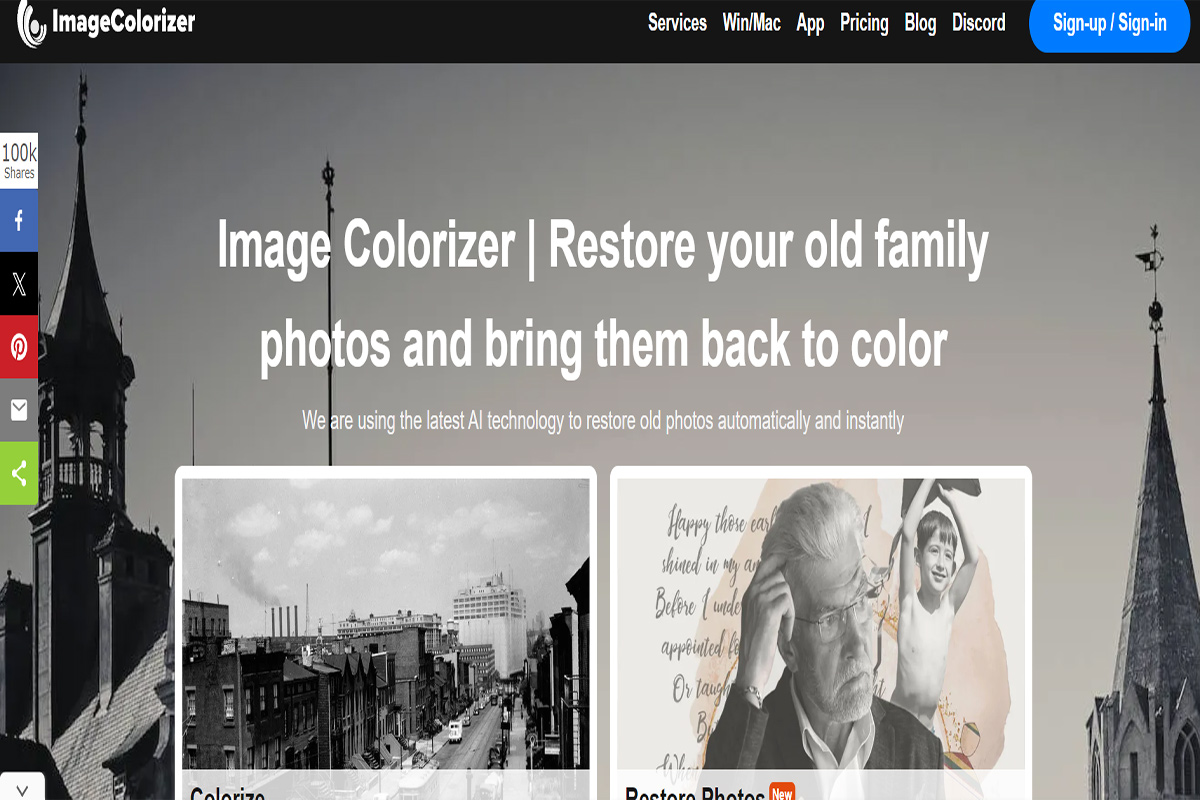
Đầu tiên chúng ta hãy cùng đến với Image Colorizer, một trang web phục chế ảnh trực tuyến, để sử dụng nó bạn hãy làm theo các bước sau:
- Bước 1: Truy cập vào trang web của Image Colorizer.
- Bước 2: Tải ảnh cũ lên trang web bằng cách nhấn nút Upload Image và chọn ảnh cần phục chế từ máy tính của bạn, hoặc kéo thả ảnh vào khung upload, lưu ý rằng ảnh cần phục chế không quá 5 MB và có độ phân giải không quá 3000×3000 pixel.
- Bước 3: Chọn mức độ phục chế ảnh, bạn có thể chọn một trong ba mức độ phục chế là Basic, Medium và High.
- Bước 4: Sau khi đã chọn mức độ phục chế bạn có thể nhấn nút Start để bắt đầu quá trình phục chế, có thể mất từ vài giây đến vài phút tùy thuộc vào kích thước và độ phức tạp của ảnh.
Sử dụng AKVIS Retoucher để phục chế ảnh
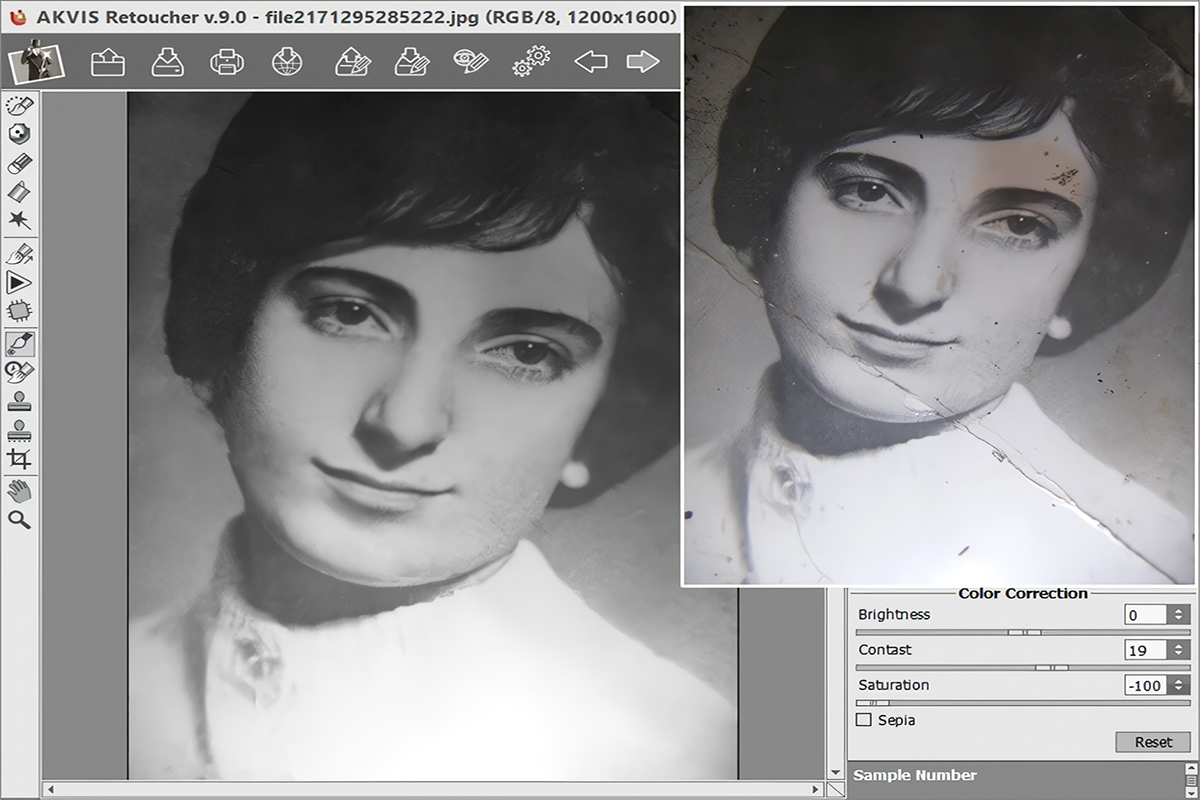
Tiếp theo chúng ta có AKVIS Retoucher là một phần mềm phục chế ảnh cũ đơn giản và hiệu quả, để sử dụng phần mềm này cho việc phục chế bạn hãy làm theo các bước sau:
- Bước 1: Tải và cài đặt AKVIS Retoucher từ trang web chính thức của nó.
- Bước 2: Truy cập phần mềm, nhấn nút Open và chọn ảnh cần phục chế từ máy tính của bạn hoặc kéo thả ảnh vào giao diện của phần mềm.
- Bước 3: Chọn vùng cần phục chế bằng công cụ Selection Brush để vẽ lên những vùng cần phục chế trên ảnh hoặc công cụ Magic Wand để tự động chọn những vùng có màu sắc tương tự.
- Bước 4: Sau khi đã chọn xong vùng cần phục chế bạn có thể nhấn nút Run để bắt đầu quá trình phục chế, sau khi hoàn thành bạn có thể xem kết quả của ảnh đã phục chế trên giao diện của phần mềm.
- Bước 5: Sau khi đã hài lòng với kết quả bạn có thể lưu ảnh đã phục chế bằng cách nhấn nút Save và chọn định dạng ảnh mong muốn.
Sử dụng Inpaint để phục chế ảnh
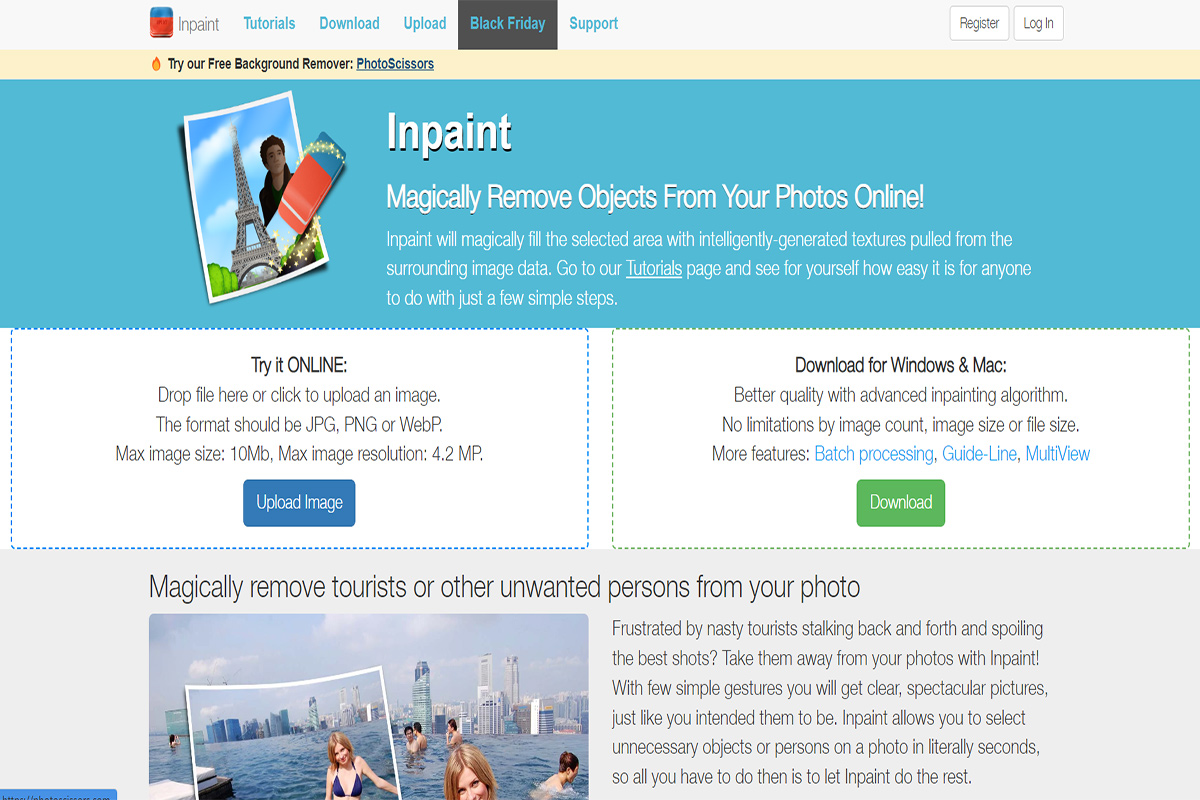
Inpaint là một phần mềm phục chế ảnh cũ dễ sử dụng và nhanh chóng mà bạn có thể tham khảo qua cách sử dụng như sau:
- Bước 1: Tải và cài đặt Inpaint từ trang web chính thức của nó.
- Bước 2: Nhấn nút Open và chọn ảnh cần phục chế từ máy tính của bạn hoặc kéo thả ảnh vào giao diện của phần mềm.
- Bước 3: Chọn công cụ Marker và vẽ lên vùng cần phục chế trên ảnh hoặc công cụ Magic Wand để tự động chọn những vùng có màu sắc tương tự.
- Bước 4: Sau khi đã chọn xong vùng cần phục chế bạn có thể nhấn nút Erase để bắt đầu quá trình phục chế.
- Bước 5: Khi đã hài lòng với kết quả bạn có thể lưu ảnh đã phục chế bằng cách nhấn nút Save và chọn định dạng ảnh mong muốn. Bạn nên lưu ảnh dưới định dạng JPG hoặc PNG để giữ được chất lượng và dung lượng ảnh tốt nhất.
Tới đây cũng là toàn bộ tất tần tật các nội dung chi tiết về chủ đề những cách phục chế ảnh cũ cùng nhiều nội dung có liên quan khác. Xin cảm ơn bạn vì đã dành thời để theo dõi cho những nội dung lần này và xin hẹn gặp lại bạn khi khác tại chuyên mục kiến thức của phuchoianhcu.vn.



























